Cara Konfigurasi Static Route di SECUI Bluemax Next Generation Firewall
Dalam manajemen jaringan, terutama di lingkungan enterprise, routing itu seperti peta jalan, kalau tidak disetel dengan benar, trafik bisa nyasar, bahkan gagal sampai tujuan. Nah, di firewall Bluemax Next Generation Firewall, salah satu fungsi penting yang wajib dikuasai adalah Static Route.
Fitur ini berguna saat kamu perlu memastikan trafik tertentu lewat jalur spesifik. Misalnya, direct ke router kantor pusat, tunnel VPN, atau ISP cadangan.
Kalau kamu lagi cari panduan ringkas tapi detail, yuk simak langkah-langkah berikut.
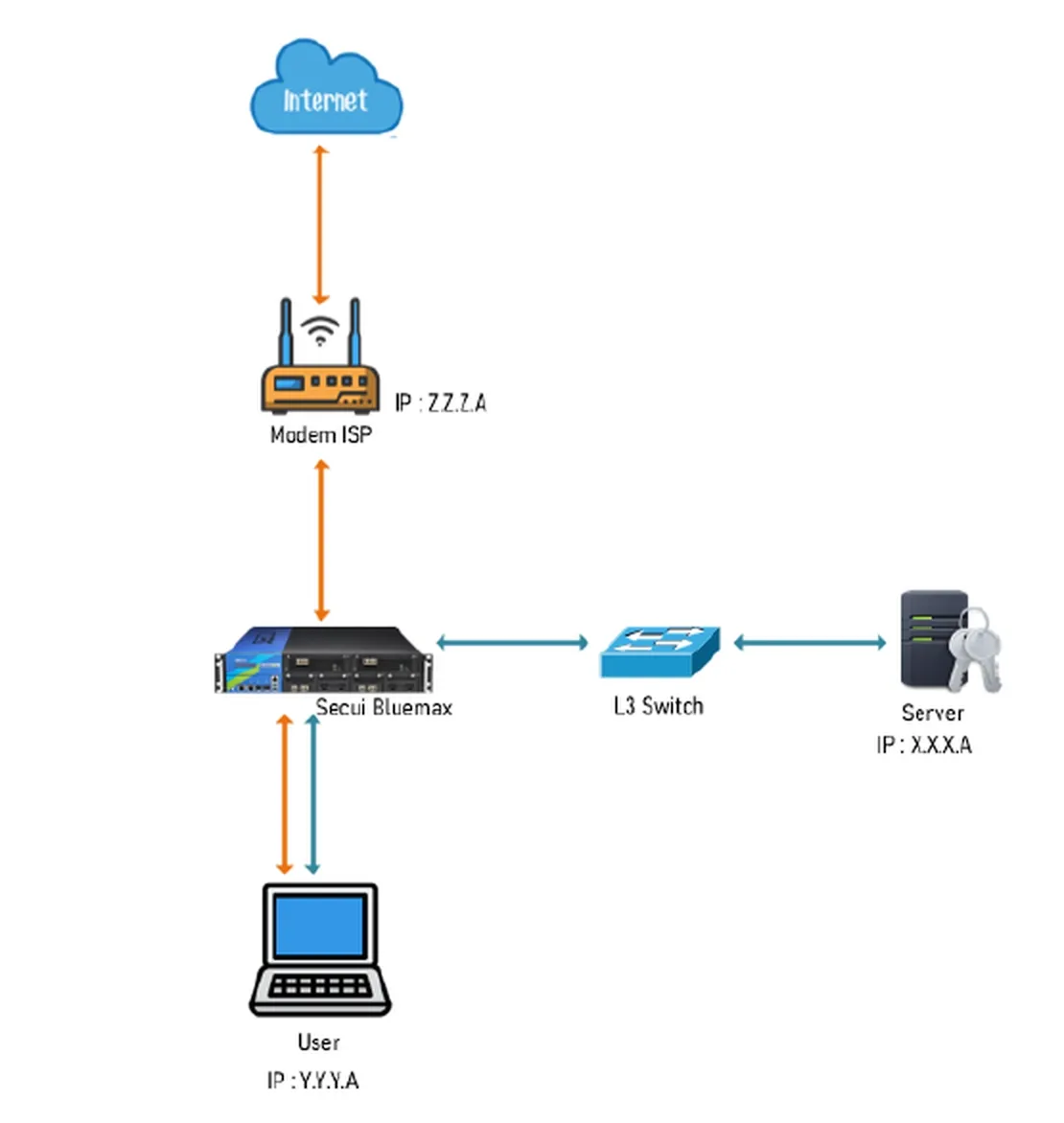
Gambar 0.1 Topologi
1. Login ke Bluemax Next Generation Firewall
Buka browser dan login ke antarmuka web Bluemax NGF. Pastikan kamu pakai akun dengan hak akses untuk konfigurasi.
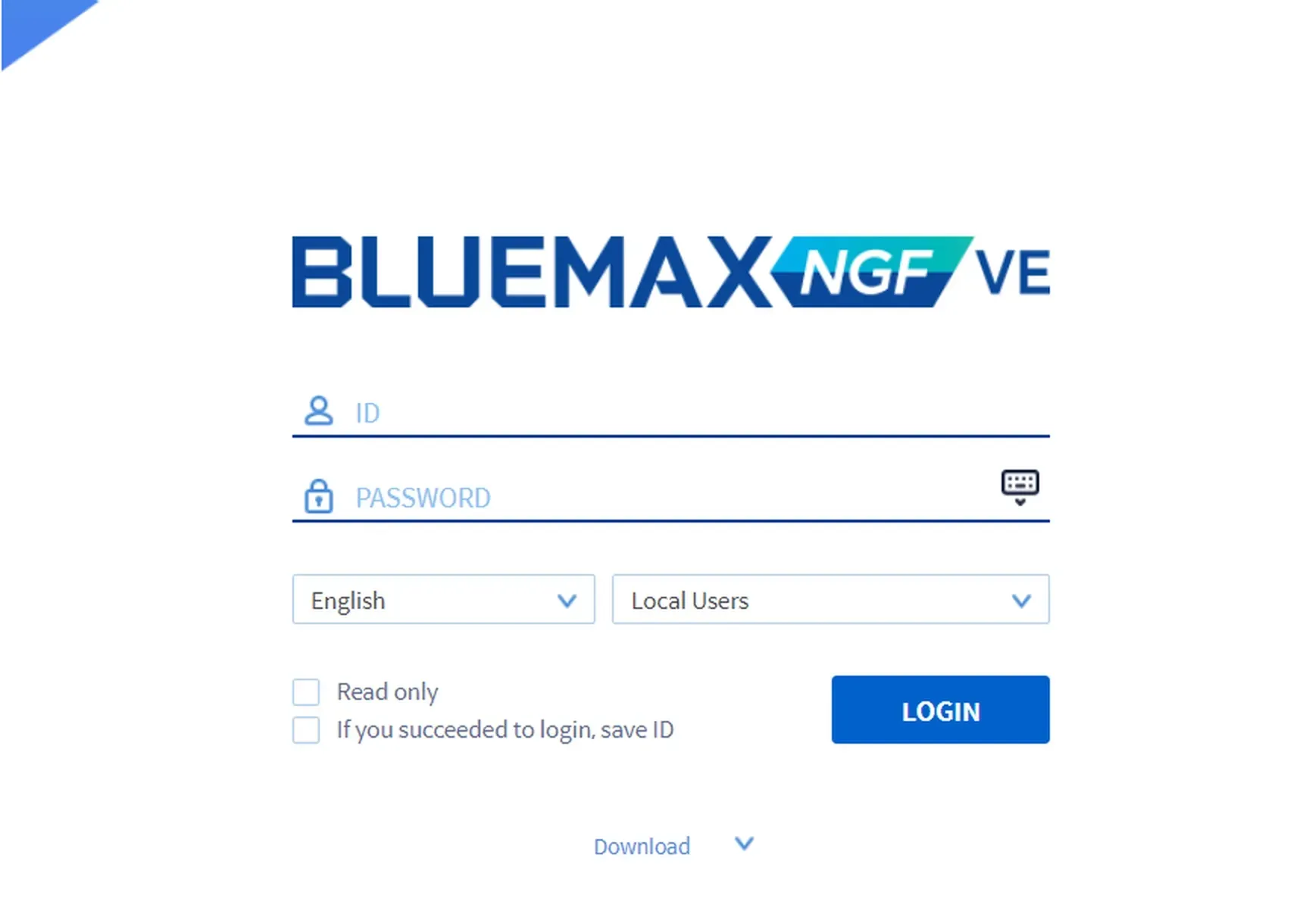
Gambar 1.1 Bluemax NGF Login Page
2. Navigasikan ke Routing Settings
Setelah berhasil login, arahkan ke:
System > System Configuration > Routing Settings
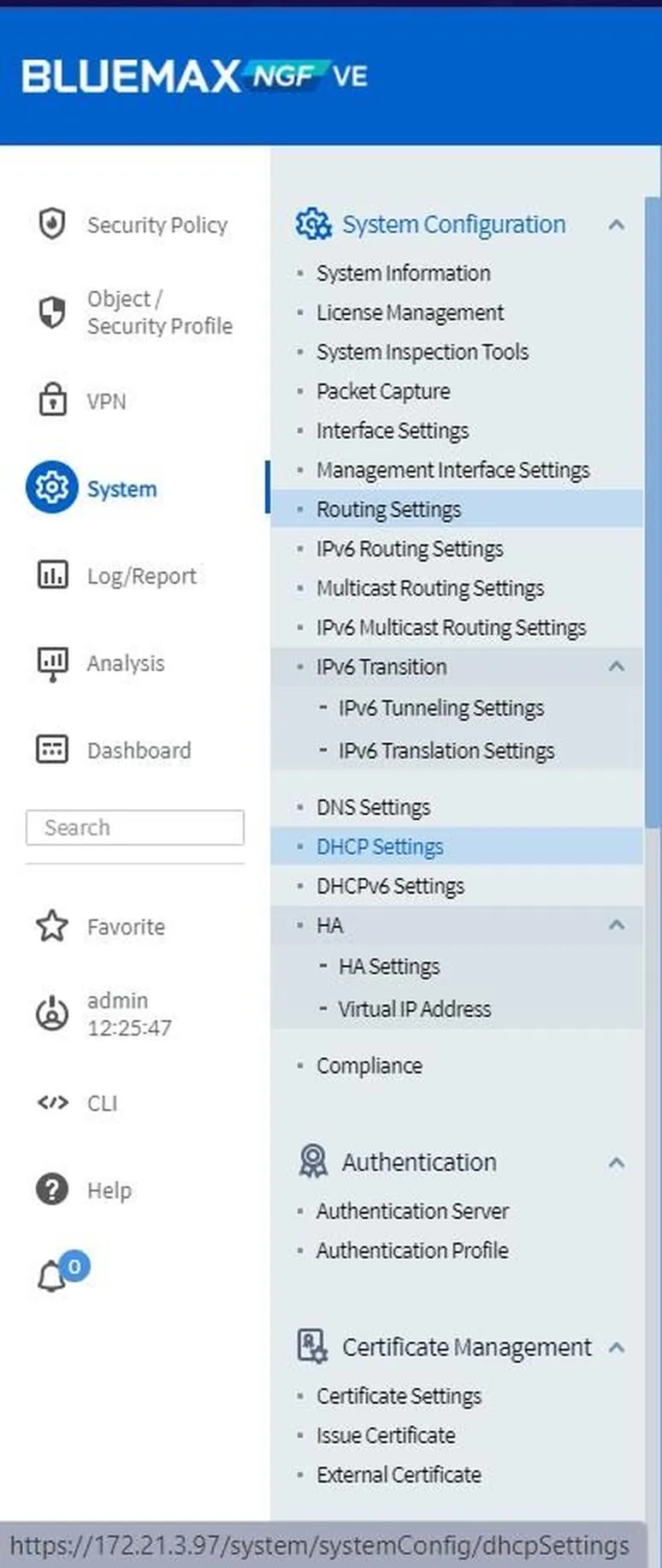
Gambar 2.1 System Menu
3. Tambahkan Static Route Baru
Di panel Routing Settings, cari Static Routing, lalu klik Add.

Gambar 3.1 Routing Settings
Akan muncul form konfigurasi bernama Static Routing Entry Add. Di sinilah kita mulai mengatur rute yang dibutuhkan. Ada dua opsi gateway yang bisa digunakan di sini:
- Default Gateway Digunakan untuk semua trafik keluar ke internet (0.0.0.0/0). Pilih ini kalau kamu ingin semua trafik keluar lewat gateway utama.
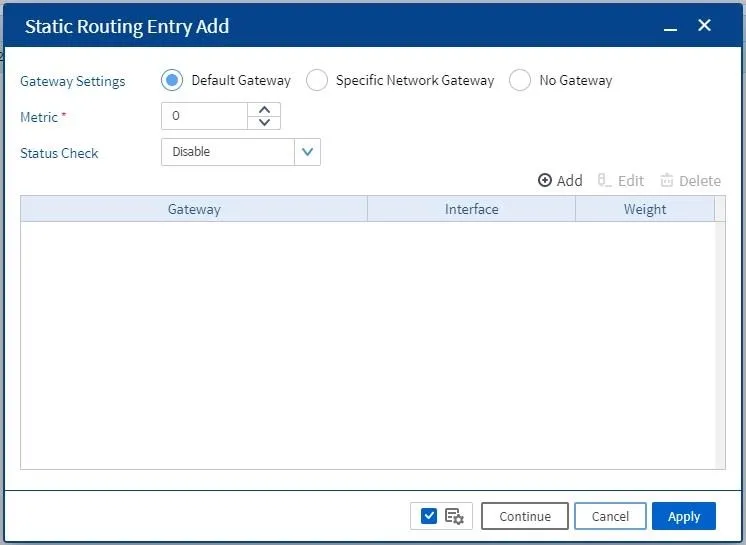
Gambar 3.2 Default Gateway
- Specific Network Gateway Digunakan kalau kamu ingin routing hanya berlaku untuk jaringan tertentu (misalnya 192.168.20.0/24). Cocok untuk rute internal, private network, atau remote site.
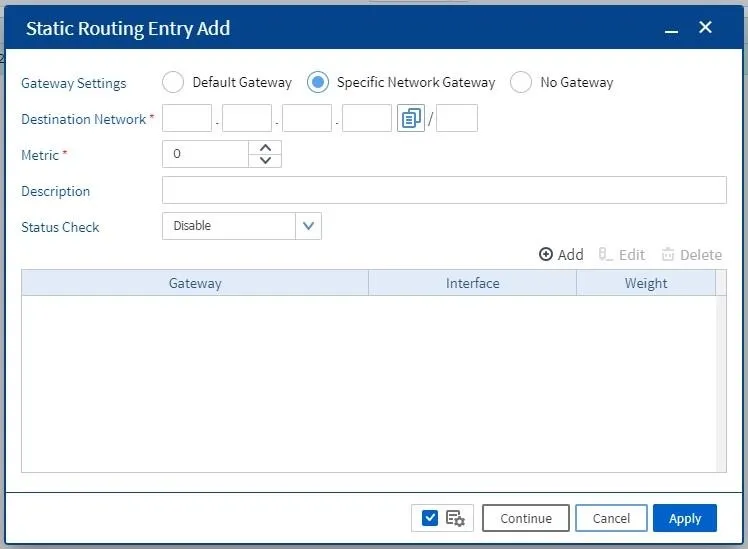
Gambar 3.3 Specific Network Gateway
4. Tambahkan Gateway IP
Klik tombol Add untuk memasukkan IP Gateway. Lalu isi parameter berikut:
- IP Address Gateway: Masukkan IP router tujuan.
- Interface: Pilih interface mana yang akan digunakan (misalnya WAN1 atau LAN2).
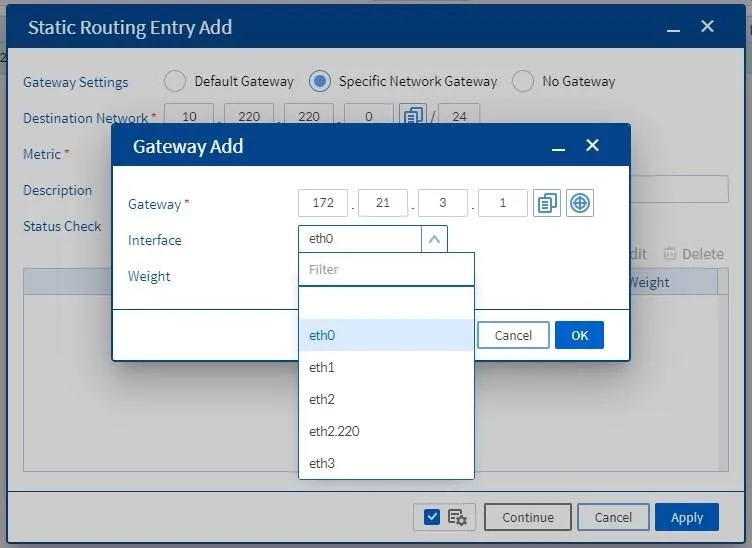
Gambar 4.1 Gateway Add
Setelah selesai, klikOK.
5. Simpan dan Terapkan Konfigurasi
Pastikan semua field sudah diisi dengan benar, terutama destination network dan gateway. Klik Apply jika sudah benar.
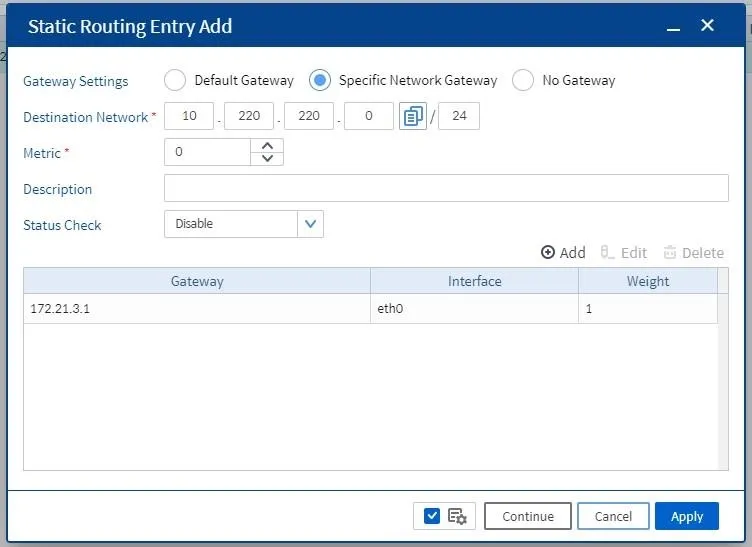
Gambar 5.1 Check Static Routing Entry Field
Voila! routing statis kamu berhasil dibuat, untuk memastikan lebih lanjut bisa dilihat di menu System > Routing Status.
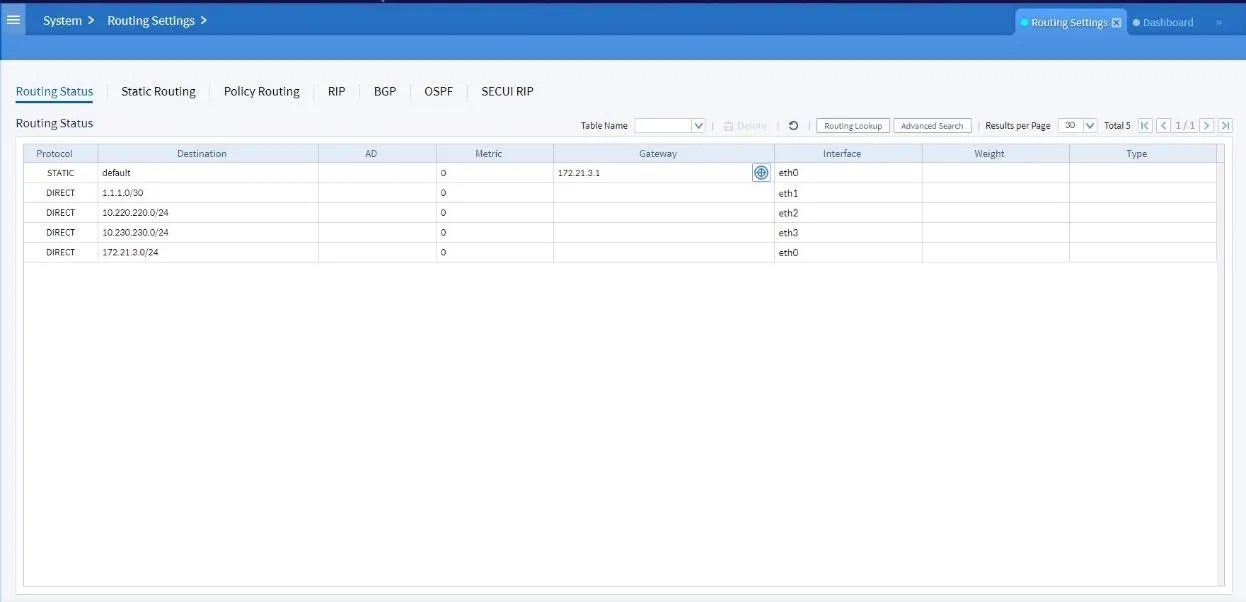
Gambar 5.2 Routing Status
Di sana akan terlihat semua entri routing yang aktif, termasuk static route yang baru saja dibuat.
Kesimpulan
Konfigurasi static route di Bluemax Next Generation Firewall sebenarnya cukup simpel, tapi sangat krusial dalam pengelolaan jaringan kompleks. Dengan static route, kamu bisa mengarahkan trafik jaringan secara manual, memberi kontrol penuh atas rute data, terutama di jaringan yang melibatkan banyak subnet atau site-to-site connection.
Jika kamu memerlukan informasi lebih lanjut atau punya pertanyaan soal routing, firewall, atau butuh solusi jaringan skala besar? Hubungi tim kami di sini.
Terakhir Diperbarui
August 10, 2025
Kategori
SECUI Configuration, Network Security
Share This
On This Page
Hubungi kami untuk
Konsultasi gratis!
Bagikan tantangan Anda, dan kami akan memberikan solusi terbaik untuk bisnis Anda. Menghubungi kami semudah menekan tombol, dan biarkan kami yang datang kepada Anda.











